Wie kann ich Datenreihenbeschriftungen bei Diagramm Aktualisierung in Excel beibehalten?
wenn ich mit Excel ein Diagramm erstelle über einen bestimmten Tabellenbereich, beschrifte die Datenreihen und möchte dann später den Datenbereich aktualisieren - also rechte Maustaste "Daten aktualisieren" und dann in der Formel die Zahl der Zeile erhöhen, dann löscht er mir automatisch sämtliche Datenreihenbeschriftungen und ich muss sie über "bearbeiten" wieder manuell neu beschriften.
Was hat das für einen Sinn bzw. wie kann ich die Beschriftungen beibehalten?

hier das Bild in welchem Fenster ich die Beschriftungen mache
2 Antworten
Normalerweise werden die Reihenbeschriftungen aus einem gewählten Bereich gespeist. Wenn sich dieser Bereich nicht ändert, dann sollte sich auch die Beschriftung nicht ändern.
Bleibt dein Bereich durch deine Bearbeitung unberührt ?
Ggf gibst du per Beispiel mal genau die Schritte, die den "Fehler" bringen.
Aktuell bin ich mir nicht sicher, ob ich dein Problem richtig verstanden habe.
==
Ich verwende hin und wieder die Datenbeschriftungen aus den Rohdaten der Grafik, aber auch manchmal bewusst im Anschluss aus einem anderen Bereich.
Diese Variante führt zumindest, wenn man Daten ergänzt zu Verlust der Anzeige und so muss der erweiterte ergänzende Datenbeschriftungsbereich wieder erneut gewählt werden.
Du kannst eingeben was mit fehlenden Daten passieren soll.
Klicke "Rechte Maus" auf dein Diagramm. dann Daten auswählen.
Dann in diesem Dialog (->unten Links) "Ausgeblendete und Leere Zellen" aussuchen was mit diesen passieren soll.
====
Oder die noch leeren Zellen, die später gefüllt werden mit
=NA() (oder der analogen deutschen Formel)
vorbelegen.
habe es gerade probiert, egal was ich bei "Ausgeblendete und Leere Zellen" anklicke da ändert sich gar nichts, sobald ich über die 370 rausgehe wird statt dem Diagramm nur noch irgendwelcher Zahlenkauderwelsch angezeigt
Poste mal Beispieldaten. Ich k9nnte damit meine Fälle lösen.
Darin macht man die Beschriftungen NICHT.
Dies ist die Datenauswahl X,Y Achse.
Man kann natürlich die Datenbeschriftung aus den Y-Werten nehmen.
Kann aber auch die Beschriftungen separat den Daten zuweisen.
Dies fügt nach Rechte Maus Klick AUF die Datenlinie die 8,7,6,5 hinzu

Nun die ergänzende Beschriftung mit A,B,..
Dieses mal die BESCHRIFTUNG selbst anklicken

dann im nächsten Dialog:

..dann das Häkchen bei "Wert" noch entfernen.
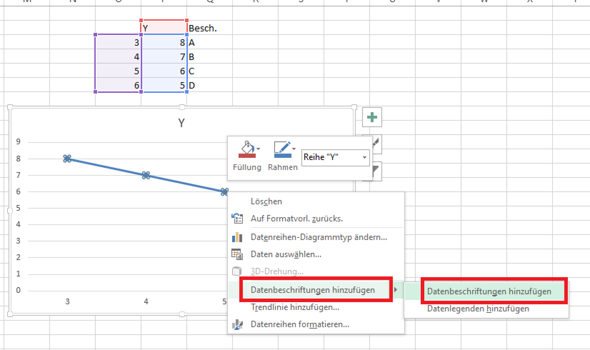
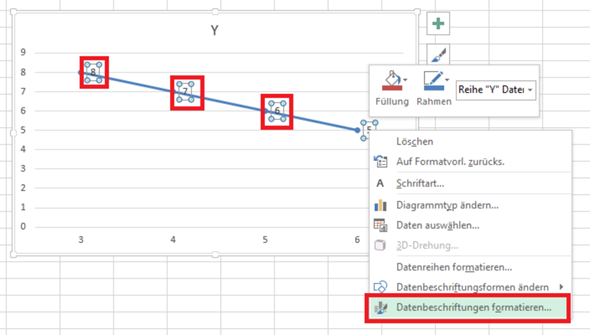

das funktioniert alles nicht, sobald ich auf "Datenbeschriftungen hinzufügen" gehe macht er über meiner Linie hunderttausend unleserliche Zahlen - offenbar die einzelnen Werte der Tabelle. Also ich möchte es genau so wie ich es beschriftet habe nur möchte ich, dass die Beschriftung gespeichert bleibt wenn ich die "370" in der Formel oben erhöhe bzw. eben noch besser wäre, wenn ich sie z. B. von vorn herein auf 9999 setzen könnte und jeden Tag der aktuelle Wert dazu genommen wird und so lange die Zeilen leer sind eben gar nicht beachtet werden
Dann mal nicht an der Stell "Diagramm Bereich" ändern.
Sondern den Datensatz explizit auswählen und auf bearbeiten klicken.
Da es "viele" Daten sind ist auch die Beschriftung "dicht an dicht".
..und ich kann nicht sehe wie es beschriftet ist. und ich sehe auch die Rohdaten nicht aus der die Beschriftung kommt. Wenn du den Diagramm Bereich erweiterst, deine Beschriftung aber nicht in diesem Bereich ist, dann weiß Excel auch nicht 'wo' es die neue Beschriftung hernehmen soll.
Mach doch mal ein kleines Beispiel mit dem Problem.
Keine Ahnung 4 Zeilen 5 Spalten ...Screenshot des Bildes MIT Beschriftung und dann was passiert wenn du den Bereich erweiterst. Alles was du beschreibst passiert bei mir so nicht.
Welches Excel Version verwendest du?
daher meinte ich ja es wäre am einfachsten wenn ich Dir die Tabelle (nicht Screenshots) zugänglich machen könnte - aber wie schon gesagt ich verstehe natürlich dass Dir das zu riskant ist.
MS Office 2019 Pro
also das ist die Formel für den Tabellenbereich, die im Diagramm steht: =Tabelle1!$B$18:$H$370
um nun auch neuere Daten mit einzubeziehen, ändere ich nun einfach die 370 auf z. B. 390 (also 20 Tage mehr) und dann sind die Beschriftungen weg. Noch lieber wäre es mir ich könnte die Zahl gleich auf z. B. 9999 setzen und das Ding würde sich mit jeder neuen Dateneingabe selbst aktualisieren, geht aber nicht, da alle leeren Zeilen dann mit Wert "0" angenommen werden